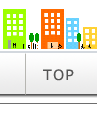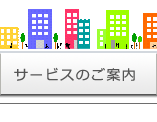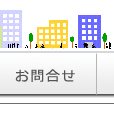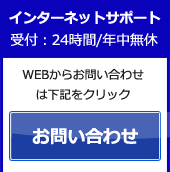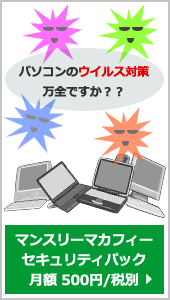| 1.デスクトップ上の[FFFTP]アイコンをダブルクリックし、FFFTPを起動します。 | ||
| FFFTPのインストールがまだの場合はこちらをご覧下さい。 | ||

| 2.[ホスト一覧]が表示されますので[新規ホスト]をクリックします。 |

| 3.[ホストの設定]画面が表示されますので、下記項目を入力します。 |

|
||||||||||||||||||||||||||||||||||
| 全項目を入力したら[OK]ボタンをクリックします。 | ||||||||||||||||||||||||||||||||||
| 4.[ホスト一覧]から作成した新規ホストファイルを選択し、[接続(S)]ボタンをクリックします。 |
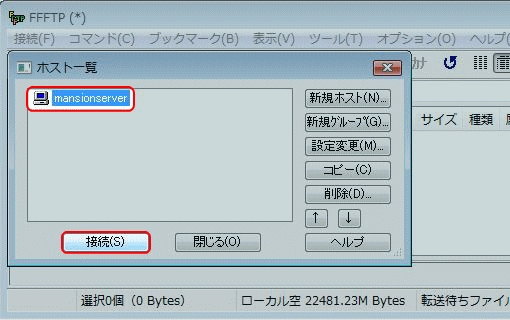
| 5.左下に「ファイル一覧の取得は正常に終了しました」と表示されれば接続完了です。左列にはローカル側ファイル、右列にはサーバ側ファイルが表示されます。 | ||
| ※接続成功後、ホスト側ディレクトリが[/public_html]になっているかご確認下さい。 | ||
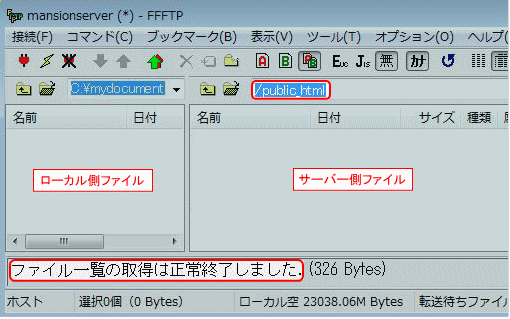
| 6.左列の[ローカル側ファイル]からアップロードしたいファイルを選択し、そのまま右列の[サーバー側ファイル]に[ドラッグ&ドロップ]します。 | ||
| ※アップロードしたいファイルを右クリックし、[プルダウンメニュー]より[アップロード]を選択してもアップロード可能です。 | ||

| 7.ファイルのアップロードが完了したら、[接続]から[切断]を選択し、FFFTPを終了します。 |
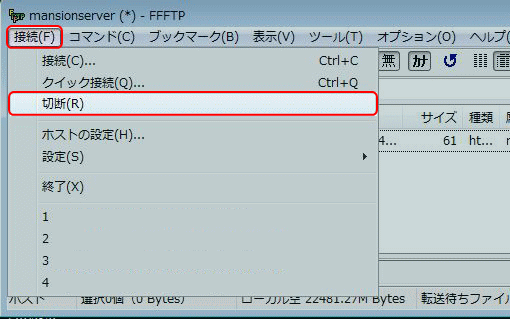
| 8.自分のホームページにアクセスしてアップロードしたデータが反映されているか確認して見ましょう。 | ||
| ホームページのURLは https://www.マンションのドメイン名/~アカウント名/ です。 (マンションのドメイン名はお住まいのマンション名により異なります。) |
||